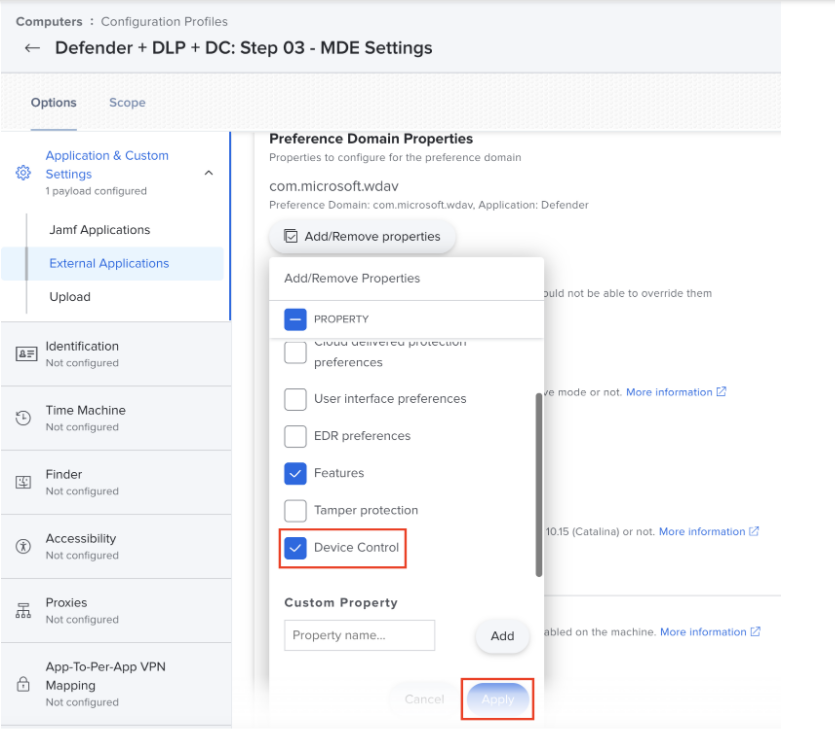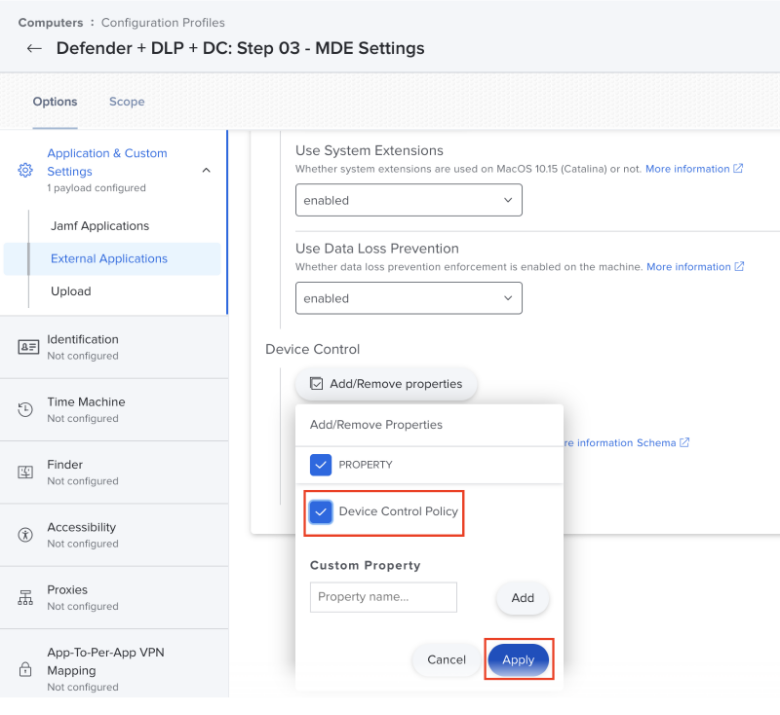Apparaatbeheer implementeren en beheren met JAMF
Van toepassing op:
- Plan 1 voor Microsoft Defender voor Eindpunt
- Plan 2 voor Microsoft Defender voor Eindpunt
- Microsoft Defender XDR
- Microsoft Defender voor Bedrijven
Wilt u Microsoft Defender voor Eindpunt ervaren? Meld u aan voor een gratis proefversie.
Met apparaatbeheer in Microsoft Defender voor Eindpunt in macOS kunt u de lees-, schrijf- of uitvoertoegang tot verwisselbare opslag controleren, toestaan of voorkomen. Met apparaatbeheer kunt u ook iOS- en draagbare apparaten en Bluetooth-media beheren, met of zonder uitsluitingen.
Licentievereisten
Bevestig uw abonnement voordat u begint. Voor toegang tot en gebruik van apparaatbeheer moet uw abonnement Defender voor Eindpunt-abonnement 1 bevatten. Zie de volgende hulpmiddelen voor meer informatie:
- vergelijkingstabel Microsoft 365 Enterprise plannen
- Inzicht in abonnementen en licenties in Microsoft 365 voor Bedrijven
Belangrijk
Dit artikel bevat informatie over hulpprogramma's van derden. Dit wordt verstrekt om integratiescenario's te voltooien, maar Microsoft biedt geen ondersteuning voor probleemoplossing voor hulpprogramma's van derden.
Neem contact op met de externe leverancier voor ondersteuning.
Beleid implementeren met behulp van JAMF
Stap 1: een JSON-beleid maken
Apparaatbeheer op Mac wordt gedefinieerd via een JSON-beleid. Voor dit beleid moeten de juiste groepen, regels en instellingen zijn gedefinieerd om specifieke klantvoorwaarden aan te passen. Sommige bedrijfsorganisaties moeten bijvoorbeeld alle verwisselbare media-apparaten volledig blokkeren, terwijl andere mogelijk specifieke uitzonderingen hebben voor een leverancier of serienummer. Microsoft heeft een lokale GitHub-opslagplaats die u kunt gebruiken om uw beleid te bouwen.
Zie Apparaatbeheer voor macOS voor meer informatie over instellingen, regels en groepen.
Stap 2: Een JSON-beleid valideren
U moet uw JSON-beleid valideren nadat het is gemaakt om ervoor te zorgen dat er geen syntaxis- of configuratiefouten zijn. Een schema voor beleidsregels voor apparaatbeheer is beschikbaar in onze GitHub-opslagplaats. De Toepassing Defender voor Eindpunt heeft ingebouwde functionaliteit om uw JSON te vergelijken met het gedefinieerde schema.
Sla uw configuratie op een lokaal apparaat op als een
.jsonbestand.Zorg ervoor dat u toegang hebt tot
mdatpopdrachten. Als uw apparaat al is onboarded, moet u over deze functionaliteit beschikken.Uitvoeren
mdatp device-control policy validate --path <pathtojson>.
Stap 3: Uw Voorkeurenschema voor Defender voor Eindpunt bijwerken
Het voorkeurenschema voor Defender voor Eindpunt bevat de nieuwe deviceControl/policy sleutel. Het bestaande configuratieprofiel voor Defender voor Eindpunt-voorkeuren moet worden bijgewerkt om de inhoud van het nieuwe schemabestand te gebruiken.
Stap 4: het beleid voor apparaatbeheer toevoegen aan defender voor eindpuntvoorkeuren
Er is nu een nieuwe eigenschap voor apparaatbeheer beschikbaar om toe te voegen aan de gebruikerservaring.
Selecteer in de Jamf-console eigenschappen toevoegen/verwijderen, selecteer Apparaatbeheer en selecteer vervolgens Toepassen.
Schuif omlaag totdat u de eigenschap Apparaatbeheer ziet (deze bevindt zich onder aan de lijst) en selecteer vervolgens Eigenschappen toevoegen/verwijderen.
Selecteer Beleid voor apparaatbeheer en selecteer vervolgens Toepassen.
Kopieer en plak de JSON van het apparaatbeheerbeleid in het tekstvak.
Sla uw wijzigingen op.
Zie ook
- Apparaatbeheer voor macOS
- Apparaatbeheer implementeren en beheren met behulp van Intune
- Veelgestelde vragen over macOS Device Control (FAQ)
Tip
Wil je meer weten? Engage met de Microsoft Security-community in onze Tech Community: Microsoft Defender voor Eindpunt Tech Community.